8 tinh chỉnh registry giúp File Explorer nhanh hơn và dễ sử dụng hơn trên Windows 11
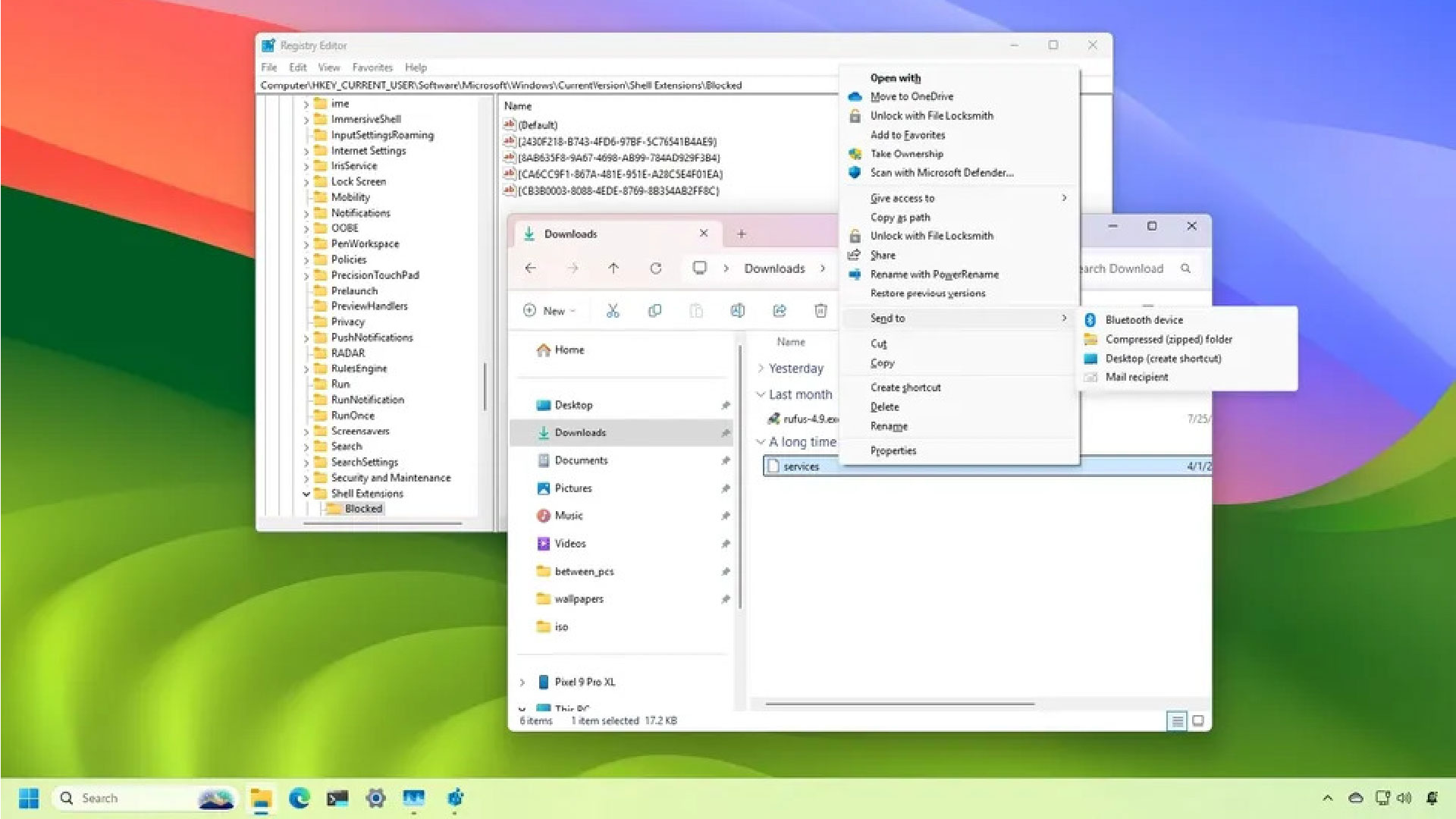
Trên Windows 11, File Explorer là công cụ quản lý tệp mặc định, nhưng giao diện và tính năng của nó bao gồm các tùy chọn, nút bấm và mục menu ngữ cảnh mà nhiều người dùng không bao giờ sử dụng. Một số trong số này có thể làm lộn xộn trải nghiệm hoặc làm chậm quá trình điều hướng.
Mặc dù hệ thống cung cấp một bộ tùy chọn tùy chỉnh thông qua trang “Tùy chọn Thư mục” và ứng dụng Cài đặt, bạn có thể mở khóa các thay đổi nâng cao hơn bằng cách chỉnh sửa Registry.
Ví dụ: bạn có thể xóa các mục menu không cần thiết khỏi menu ngữ cảnh, ẩn các trang bạn không bao giờ sử dụng, khôi phục các tính năng cổ điển, cải thiện tốc độ duyệt web và tùy chỉnh trình quản lý tệp theo ý thích.
Trong hướng dẫn này, tôi sẽ phác thảo một số điều chỉnh Registry mà bạn có thể áp dụng cho File Explorer để tùy chỉnh ứng dụng này hơn nữa.
Những tinh chỉnh Registry tốt nhất cho File Explorer trên Windows 11
Các tinh chỉnh Registry sau đây cần áp dụng trong File Explorer không được liệt kê theo thứ tự cụ thể nào.
Mặc dù bạn có thể áp dụng tất cả, nhưng tốt nhất là chỉ chọn những tinh chỉnh phù hợp với quy trình làm việc của bạn.
1. Xóa Ask Copilot khỏi menu ngữ cảnh
Nếu bạn đã cài đặt ứng dụng Copilot trên máy tính, có thể bạn đã thấy tùy chọn “Ask Copilot” trong menu ngữ cảnh của một tệp. Nếu bạn muốn giữ ứng dụng nhưng muốn đơn giản hóa menu, bạn có thể ẩn tùy chọn này trong File Explorer.
Để xóa mục Ask Copilot khỏi menu ngữ cảnh, hãy làm theo các bước sau:
1. Mở Start.
2. Tìm kiếm regedit và nhấp vào kết quả trên cùng để mở Registry Editor.
3. Mở đường dẫn sau từ thanh địa chỉ: HKEY_CURRENT_USER\Software\Microsoft\Windows\CurrentVersion\Shell Extensions
4. Nhấp chuột phải vào khóa Shell Extensions, chọn New và chọn tùy chọn Key.
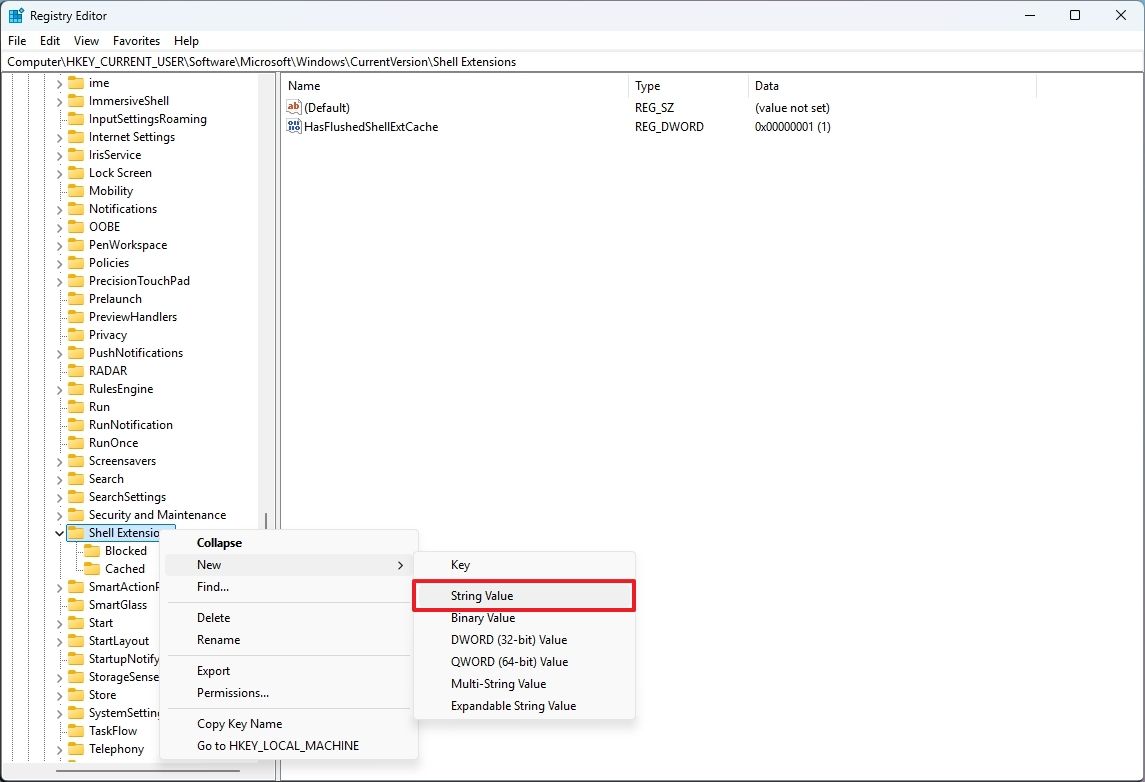
5. Xác nhận tên Blocked cho khóa và nhấn Enter.
6. Nhấp chuột phải vào chuỗi vừa tạo, chọn New và chọn tùy chọn “String Value“.
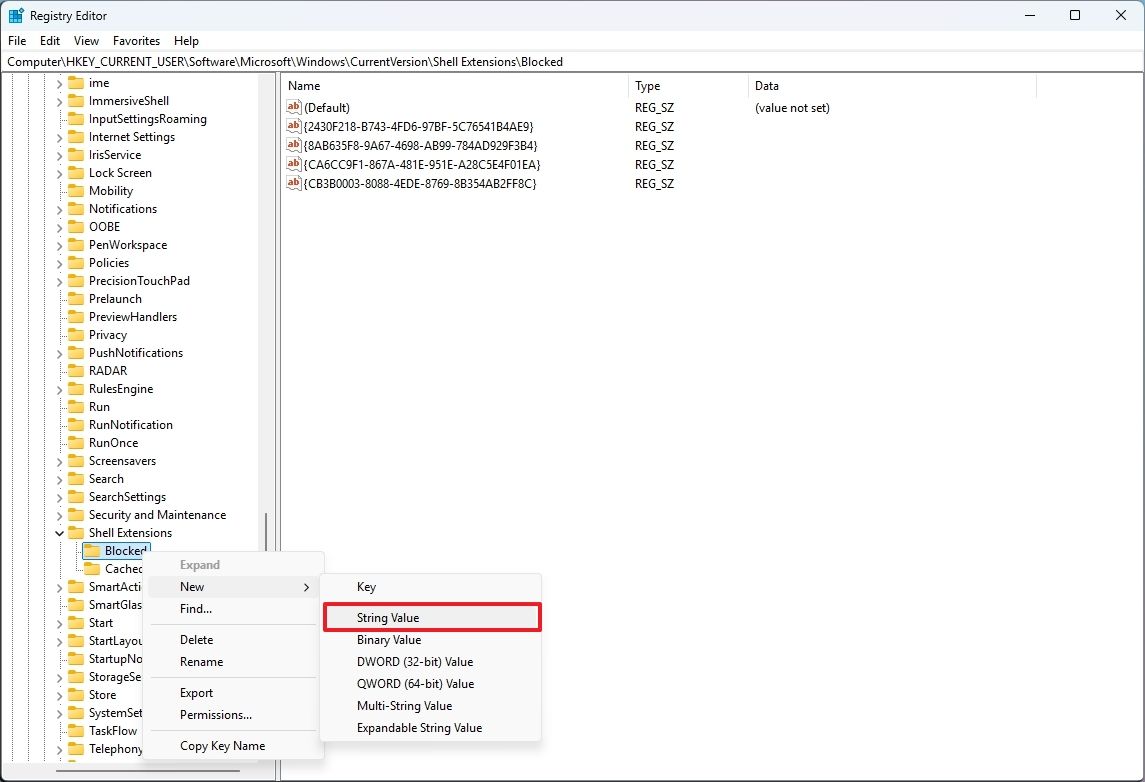
7. Xác nhận tên {CB3B0003-8088-4EDE-8769-8B354AB2FF8C} cho khóa và nhấn Enter.
8. Khởi động lại máy tính.
- Mẹo nhanh: Bạn cũng có thể khởi động lại dịch vụ File Explorer từ tab Processes của Trình quản lý tác vụ mà không cần phải khởi động lại hệ thống.
Sau khi hoàn tất các bước, lần sau khi bạn nhấp chuột phải vào tệp, mục “Hỏi Copilot” sẽ không còn là tùy chọn trong menu ngữ cảnh nữa.
Nếu bạn đổi ý, bạn có thể khôi phục các thay đổi bằng cách nhấp chuột phải và xóa chuỗi {CB3B0003-8088-4EDE-8769-8B354AB2FF8C} khỏi khóa “Blocked“.
2. Xóa mục Chỉnh sửa bằng Clipchamp khỏi menu ngữ cảnh
Tương tự như ứng dụng Copilot, nếu bạn có ứng dụng Clipchamp, tùy chọn này sẽ xuất hiện trong menu ngữ cảnh của File Explorer. Nếu bạn muốn giữ ứng dụng nhưng muốn đơn giản hóa menu, bạn có thể ẩn tùy chọn này khỏi vị trí mặc định.
Để xóa mục Clipchamp khỏi menu ngữ cảnh, hãy làm theo các bước sau:
1. Mở Start.
2. Tìm kiếm regedit và nhấp vào kết quả trên cùng để mở Registry Editor.
3. Mở đường dẫn sau từ thanh địa chỉ: HKEY_CURRENT_USER\SOFTWARE\Microsoft\Windows\CurrentVersion\Shell Extensions
4. Nhấp chuột phải vào khóa Shell Extensions, chọn New và chọn tùy chọn Key.
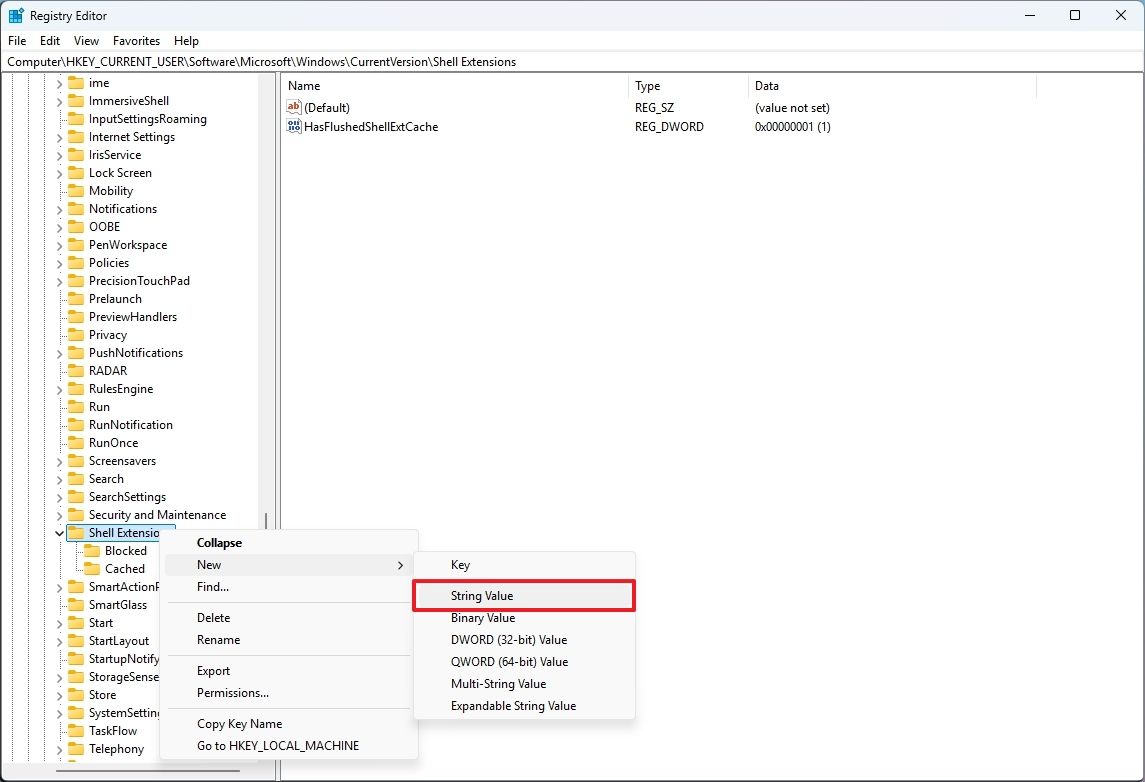
- Lưu ý nhanh: Chỉ tạo khóa “Blocked” nếu khóa đó không có trong danh sách.
5. Xác nhận tên “Blocked” cho khóa và nhấn Blockedr.
6. Nhấp chuột phải vào chuỗi vừa tạo, chọn New và chọn tùy chọn “String Value”.
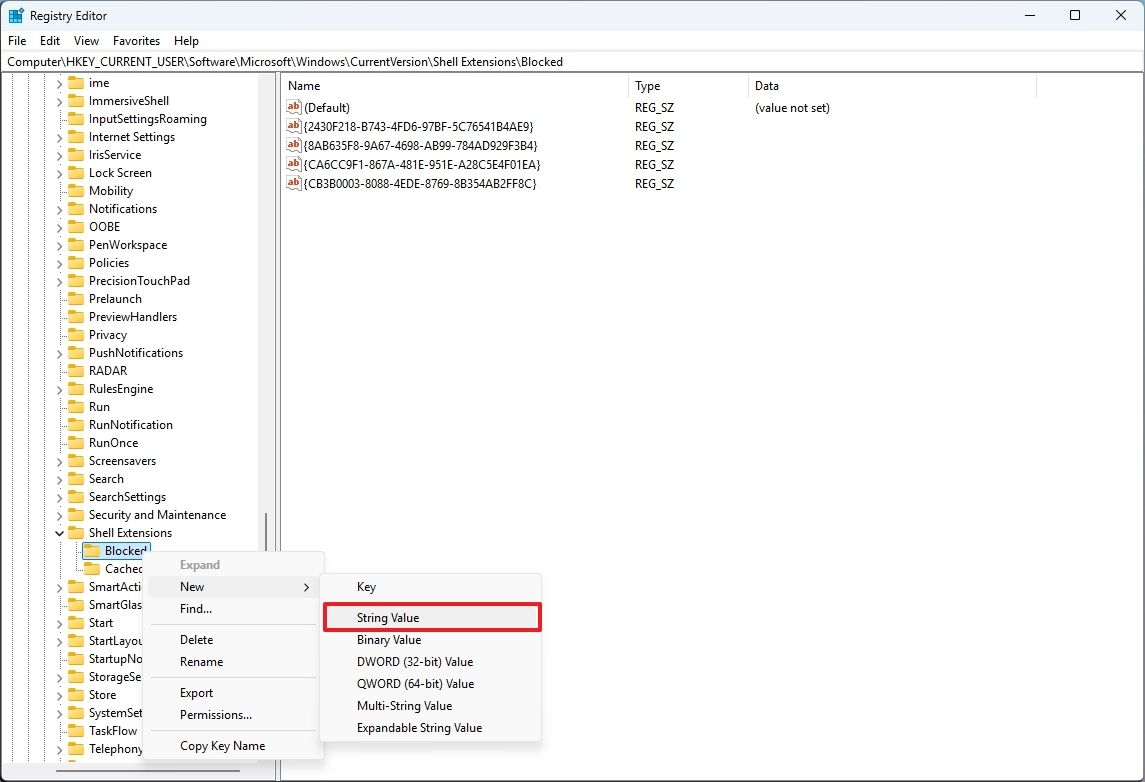
7. Xác nhận tên {8BCF599D-B158-450F-B4C2-430932F2AF2F} cho khóa và nhấn Enter.
8. Khởi động lại máy tính (hoặc dịch vụ Windows Explorer từ Task Manager).
Sau khi hoàn tất các bước, lần sau khi bạn nhấp chuột phải vào tệp, mục “Edit with Clipchamp” sẽ không còn là tùy chọn trong menu ngữ cảnh nữa.
Nếu bạn muốn khôi phục các thay đổi, hãy nhấp chuột phải và xóa chuỗi {8BCF599D-B158-450F-B4C2-430932F2AF2F} khỏi khóa “Blocked”.
3. Xóa “Chỉnh sửa bằng Paint” khỏi menu ngữ cảnh
Nếu bạn muốn giữ lại ứng dụng Paint nhưng muốn đơn giản hóa menu ngữ cảnh hiện đại, bạn có thể xóa “Chỉnh sửa bằng Paint” khỏi menu.
Để ẩn mục chỉnh sửa ảnh bằng Paint, hãy làm theo các bước sau:
1. Mở Start.
2. Tìm kiếm regedit và nhấp vào kết quả đầu tiên để mở Registry Editor.
3. Mở đường dẫn sau từ thanh địa chỉ: HKEY_CURRENT_USER\SOFTWARE\Microsoft\Windows\CurrentVersion\Shell Extensions
Nhấp chuột phải vào khóa “Shell Extensions“, chọn “New” và chọn tùy chọn “Key“.
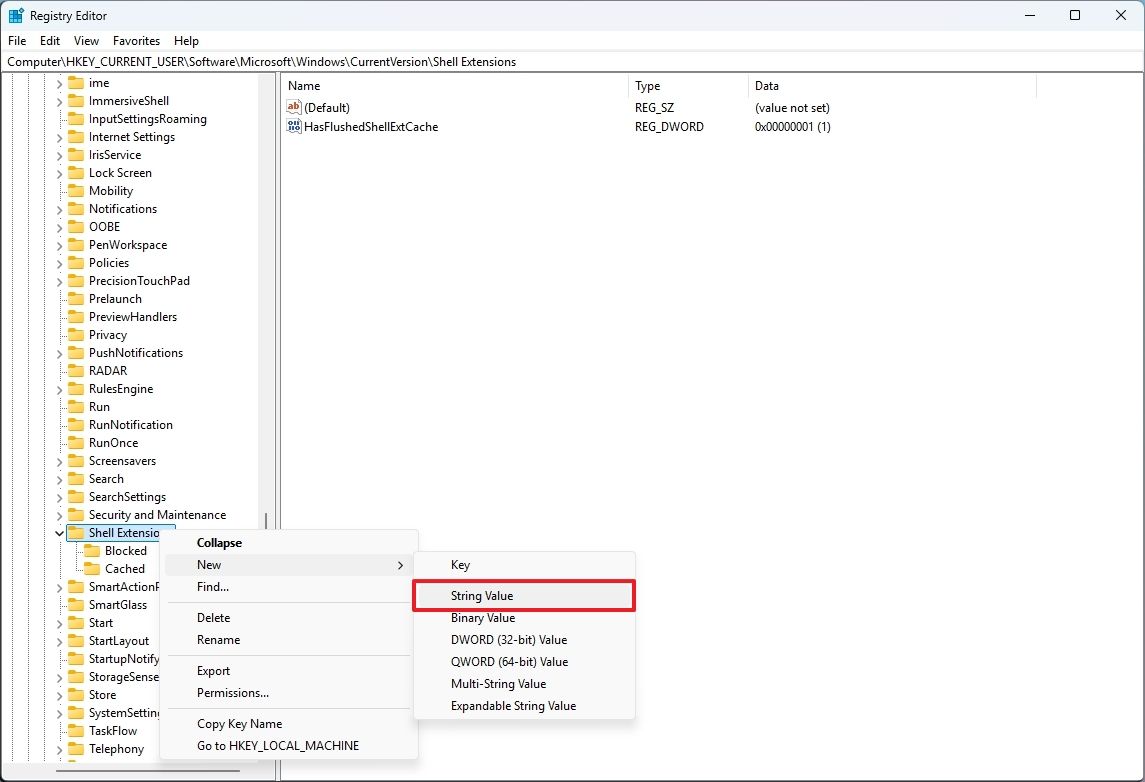
5. Xác nhận tên Blocked cho khóa và nhấn Enter.
6. Nhấp chuột phải vào chuỗi vừa tạo, chọn Mới và chọn tùy chọn “String Value“.
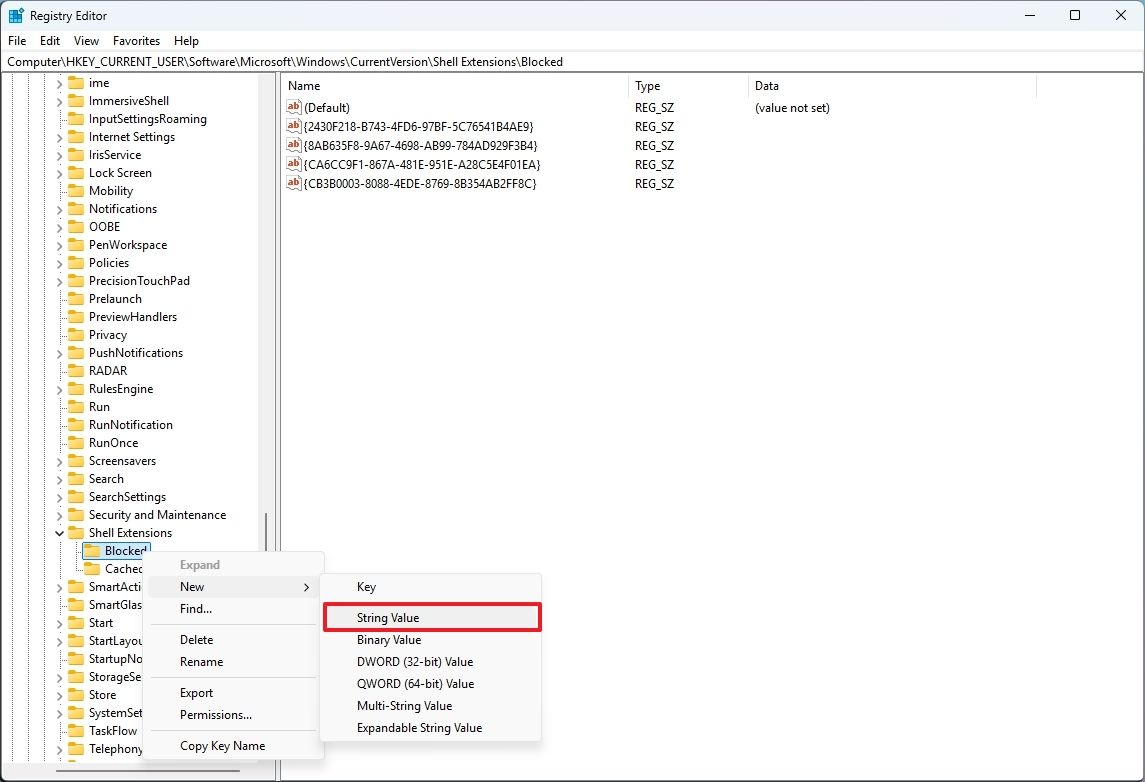
7. Xác nhận tên {2430F218-B743-4FD6-97BF-5C76541B4AE9} cho khóa và nhấn Enter.
8. Khởi động lại máy tính hoặc dịch vụ Windows Explorer.
Sau khi hoàn tất các bước, menu ngữ cảnh của File Explorer sẽ không còn hiển thị mục “Edit with Paint” nữa.
Nếu bạn muốn khôi phục các thay đổi, hãy nhấp chuột phải và xóa chuỗi {2430F218-B743-4FD6-97BF-5C76541B4AE9} khỏi khóa “Blocked“.
4. Xóa mục “Chỉnh sửa bằng Notepad” khỏi menu ngữ cảnh
Menu ngữ cảnh hiện đại của File Explorer cũng bao gồm tùy chọn chỉnh sửa tệp văn bản bằng Notepad. Nếu bạn không muốn hiển thị mục này, bạn có thể ẩn nó.
Để xóa mục “Chỉnh sửa bằng Notepad” khỏi menu ngữ cảnh, hãy làm theo các bước sau:
1. Mở Start.
2. Tìm kiếm regedit và nhấp vào kết quả đầu tiên để mở Registry Editor.
3. Mở đường dẫn sau từ thanh địa chỉ: HKEY_CURRENT_USER\SOFTWARE\Microsoft\Windows\CurrentVersion\Shell Extensions
4. Nhấp chuột phải vào khóa “Shell Extensions“, chọn “New” và chọn tùy chọn “Key“.
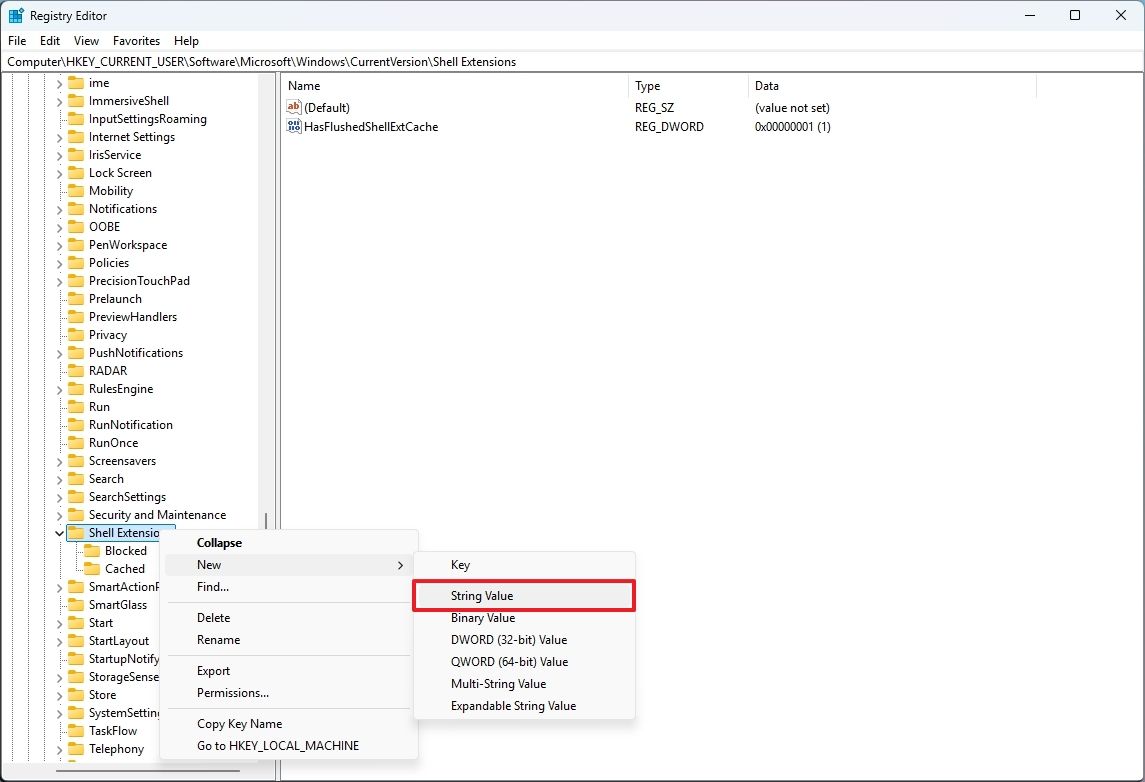
5. Xác nhận tên Blocked cho khóa và nhấn Blocked.
6. Nhấp chuột phải vào chuỗi vừa tạo, chọn New và chọn tùy chọn “String Value“.
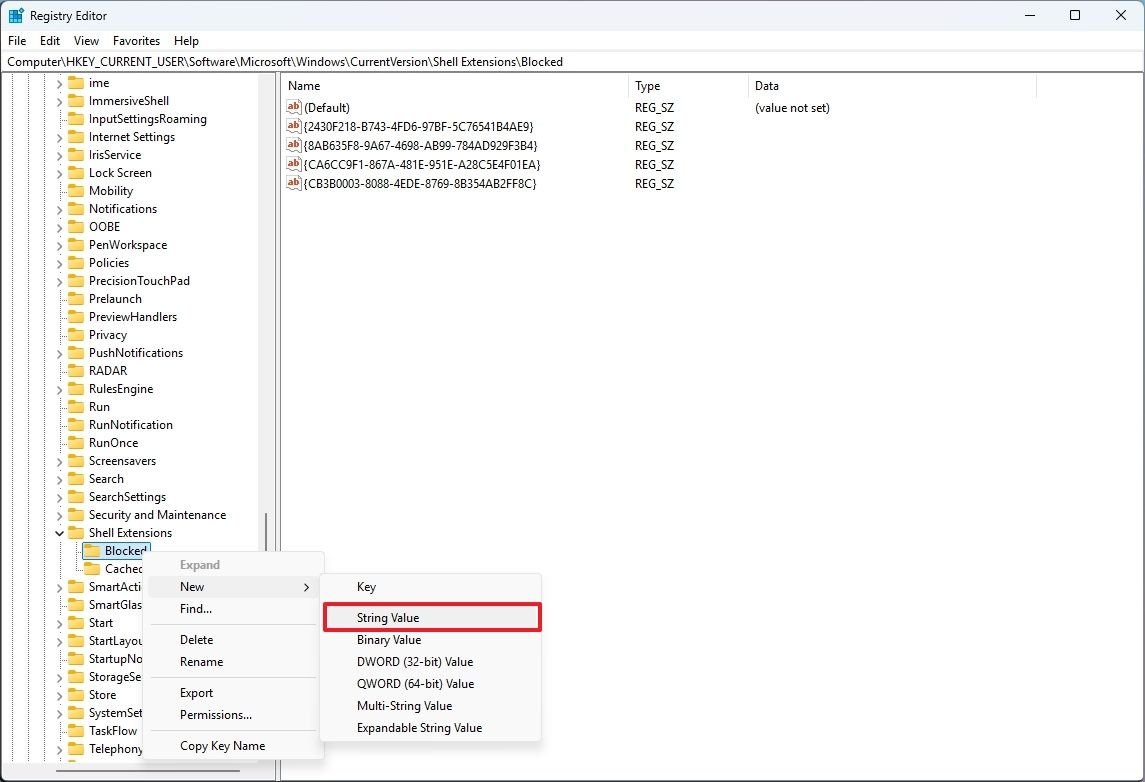
7. Xác nhận tên {CA6CC9F1-867A-481E-951E-A28C5E4F01EA} cho khóa và nhấn Enter.
8. Khởi động lại máy tính hoặc dịch vụ Windows Explorer.
Sau khi hoàn tất các bước, menu ngữ cảnh sẽ không còn hiển thị mục “Edit with Notepad” trong File Explorer nữa.
Nếu bạn muốn khôi phục các thay đổi, hãy nhấp chuột phải và xóa chuỗi {CA6CC9F1-867A-481E-951E-A28C5E4F01EA} khỏi khóa “Blocked“.
Nếu bạn muốn xóa bốn tùy chọn này (Hỏi Copilot, Chỉnh sửa bằng Clipchamp, Chỉnh sửa bằng Paint và Chỉnh sửa bằng Notepad) khỏi menu ngữ cảnh, bạn có thể chạy lệnh reg add này từ Command Prompt (quyền admin):
- reg add “HKCU\Software\Microsoft\Windows\CurrentVersion\Shell Extensions\Blocked” /v “{CB3B0003-8088-4EDE-8769-8B354AB2FF8C}” /t REG_SZ /d “” /f & reg add “HKCU\Software\Microsoft\Windows\CurrentVersion\Shell Extensions\Blocked” /v “{8BCF599D-B158-450F-B4C2-430932F2AF2F}” /t REG_SZ /d “” /f & reg add “HKCU\Software\Microsoft\Windows\CurrentVersion\Shell Extensions\Blocked” /v “{2430F218-B743-4FD6-97BF-5C76541B4AE9}” /t REG_SZ /d “” /f & reg add “HKCU\Software\Microsoft\Windows\CurrentVersion\Shell Extensions\Blocked” /v “{CA6CC9F1-867A-481E-951E-A28C5E4F01EA}” /t REG_SZ /d “” /f
Bạn có thể hoàn tác các thay đổi bằng lệnh này:
- reg delete “HKCU\Software\Microsoft\Windows\CurrentVersion\Shell Extensions\Blocked” /v “{CB3B0003-8088-4EDE-8769-8B354AB2FF8C}” /f & reg delete “HKCU\Software\Microsoft\Windows\CurrentVersion\Shell Extensions\Blocked” /v “{8BCF599D-B158-450F-B4C2-430932F2AF2F}” /f & reg delete “HKCU\Software\Microsoft\Windows\CurrentVersion\Shell Extensions\Blocked” /v “{2430F218-B743-4FD6-97BF-5C76541B4AE9}” /f & reg delete “HKCU\Software\Microsoft\Windows\CurrentVersion\Shell Extensions\Blocked” /v “{CA6CC9F1-867A-481E-951E-A28C5E4F01EA}” /f
Một cách khác để xóa bốn mục nhập cuối cùng khỏi menu ngữ cảnh là gỡ cài đặt các ứng dụng đó khỏi máy tính.
5. Xóa trang Thư viện khỏi khung bên trái
File Explorer bao gồm trang Thư viện, cung cấp một cách nhanh chóng và dễ dàng để xem và quản lý bộ sưu tập ảnh của bạn. Tuy nhiên, vì trải nghiệm xem này tương tự như ứng dụng Ảnh, tính năng này có thể không cần thiết đối với một số người.
Nếu tính năng này không phù hợp với bạn, bạn có thể ẩn trang khỏi File Explorer và thực hiện như sau:
1. Mở Start.
2. Tìm kiếm regedit và nhấp vào kết quả trên cùng để mở Registry Editor.
3. Mở đường dẫn sau từ thanh địa chỉ: HKEY_CURRENT_USER\Software\Classes\CLSID
4. Nhấp chuột phải vào khóa CLSID, chọn New và chọn tùy chọn Key.
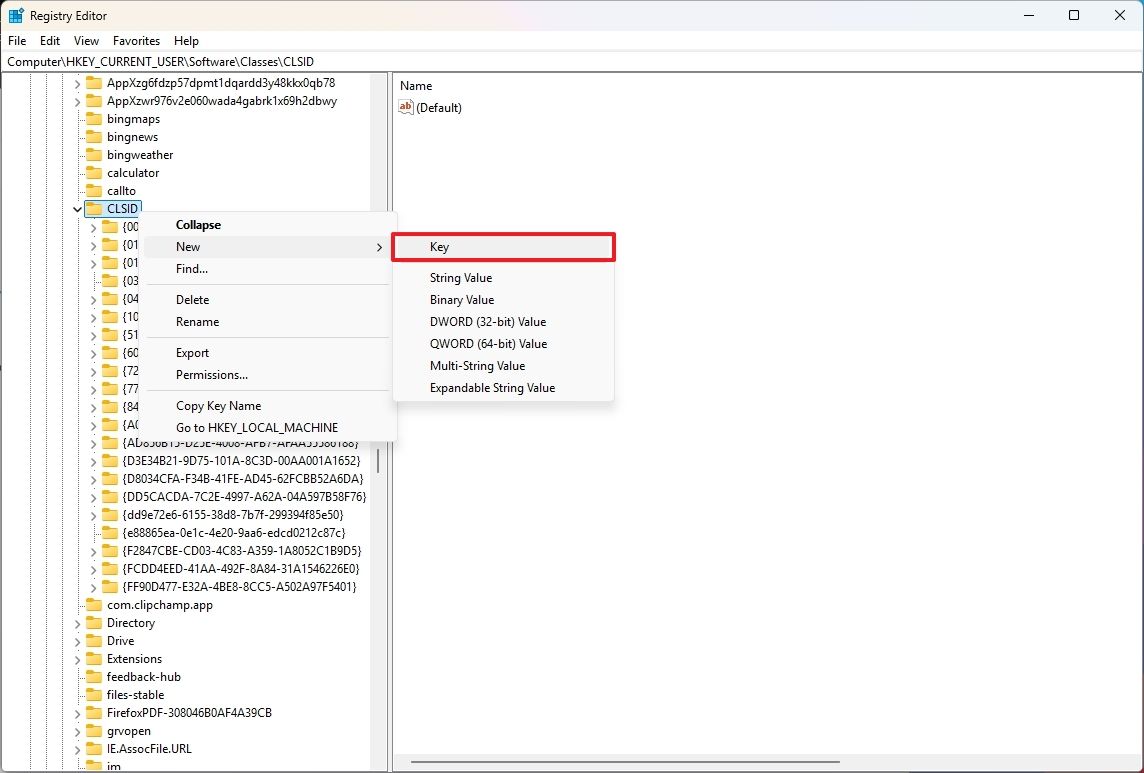
5. Xác nhận tên {e88865ea-0e1c-4e20-9aa6-edcd0212c87c} cho khóa và nhấn Enter.
6. Nhấp chuột phải vào chuỗi vừa tạo, chọn New và chọn tùy chọn “DWORD (32-bit)”.
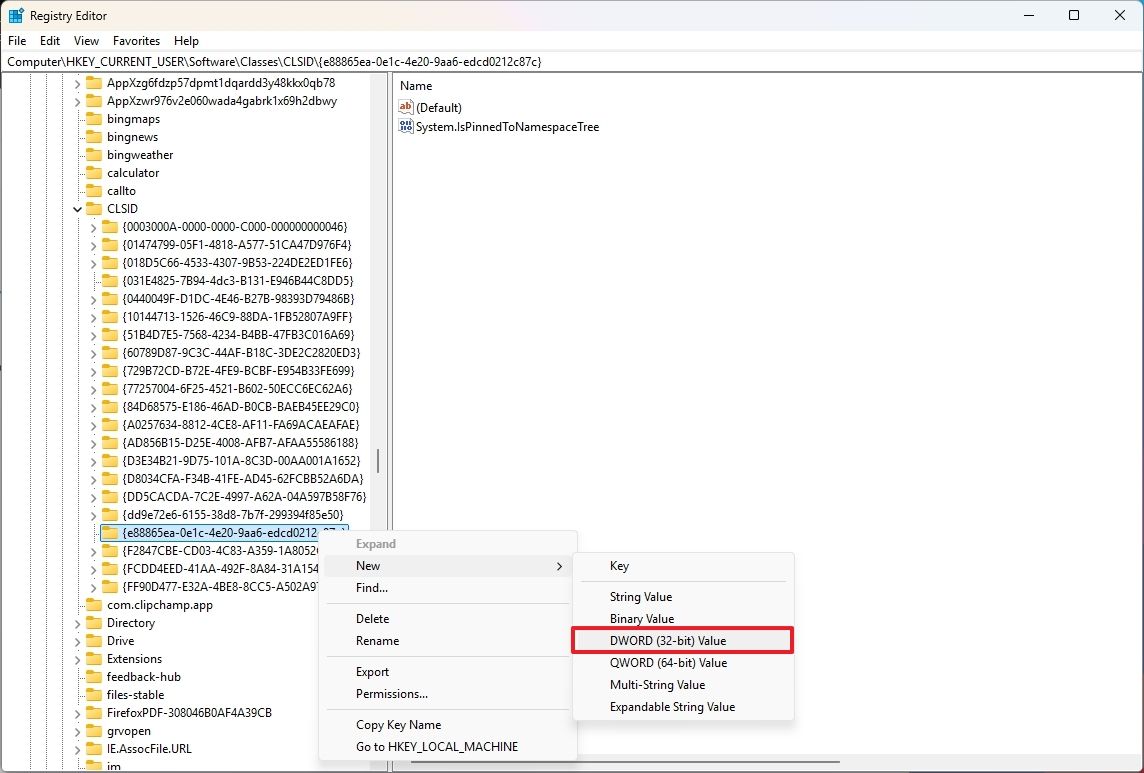
7. Xác nhận tên System.IsPinnedToNamespaceTree cho khóa và nhấn Enter.
8. Nhấp đúp vào khóa vừa tạo và xác nhận giá trị được đặt thành 0 (tức là số không).
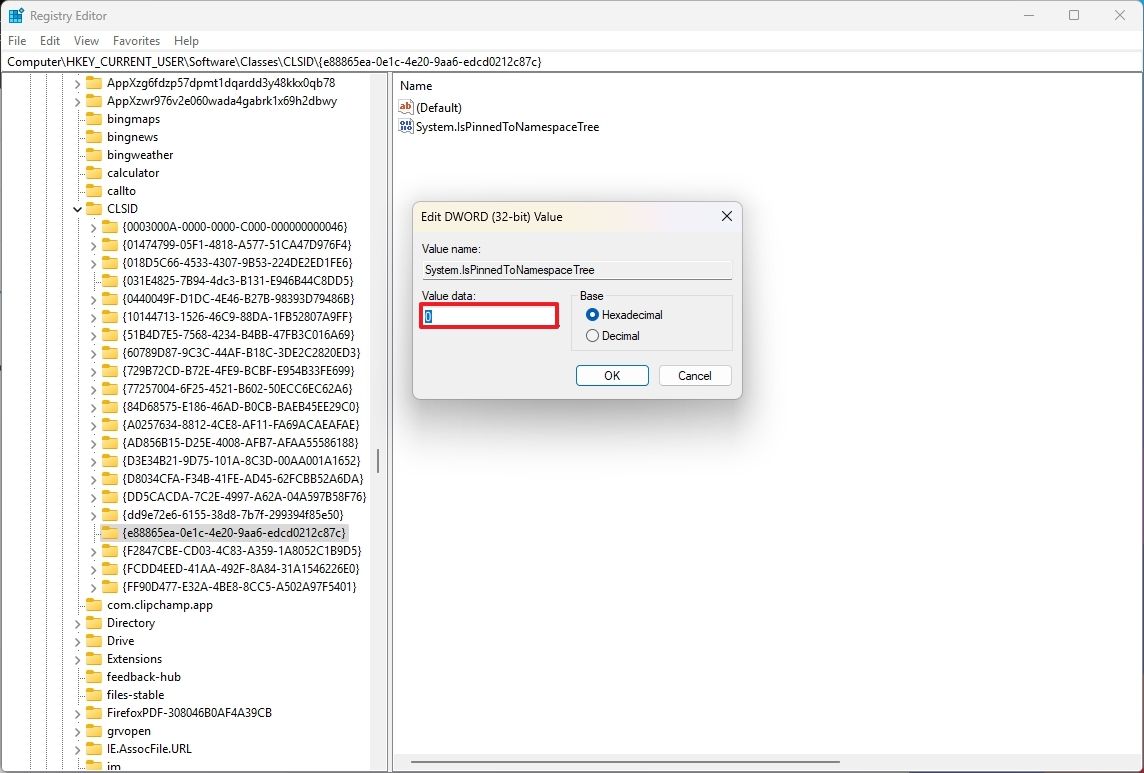
9. Nhấp vào nút OK.
10. Khởi động lại máy tính hoặc dịch vụ Windows Explorer.
Sau khi hoàn tất các bước, trang Thư viện sẽ không còn khả dụng trong trình quản lý tệp nữa.
Nếu bạn muốn khôi phục các thay đổi, bạn sẽ phải nhấp chuột phải và xóa khóa {e88865ea-0e1c-4e20-9aa6-edcd0212c87c} khỏi đường dẫn HKEY_CURRENT_USER\Software\Classes\CLSID.
Nếu bạn muốn sử dụng Dấu nhắc Lệnh (admin) để sửa đổi Sổ đăng ký, bạn có thể sử dụng lệnh này để xóa trang Thư viện:
- reg add “HKCU\Software\Classes\CLSID\{e88865ea-0e1c-4e20-9aa6-edcd0212c87c}” /v System.IsPinnedToNamespaceTree /t REG_DWORD /d 0 /f
Bạn có thể hoàn tác các thay đổi bằng cách chạy lệnh:
- reg delete “HKCU\Software\Classes\CLSID\{e88865ea-0e1c-4e20-9aa6-edcd0212c87c}” /f
6. Xóa trang OneDrive khỏi khung bên trái
Nếu bạn sử dụng OneDrive nhưng không muốn thư mục xuất hiện ở khung bên trái của File Explorer, bạn cũng có thể xóa mục nhập bằng Registry.
Để xóa trang OneDrive khỏi File Explorer, hãy làm theo các bước sau:
1. Mở Start.
2. Tìm kiếm regedit và nhấp vào kết quả trên cùng để mở Registry Editor.
3. Mở đường dẫn sau từ thanh địa chỉ: HKEY_CLASSES_ROOT\CLSID
4. Nhấp chuột phải vào khóa CLSID, chọn New và chọn tùy chọn Key.
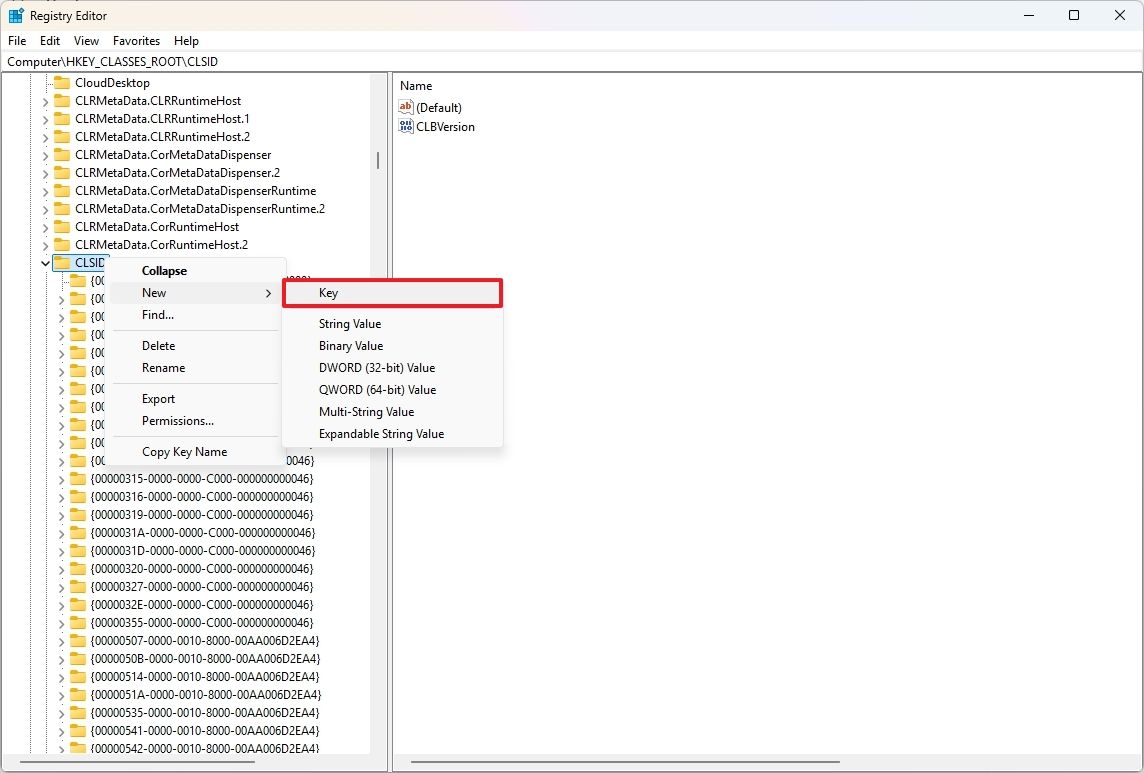
5. Xác nhận tên {018D5C66-4533-4307-9B53-224DE2ED1FE6} cho khóa và nhấn Enter.
6. Nhấp chuột phải vào chuỗi vừa tạo, chọn New và chọn tùy chọn “DWORD (32-bit)“.
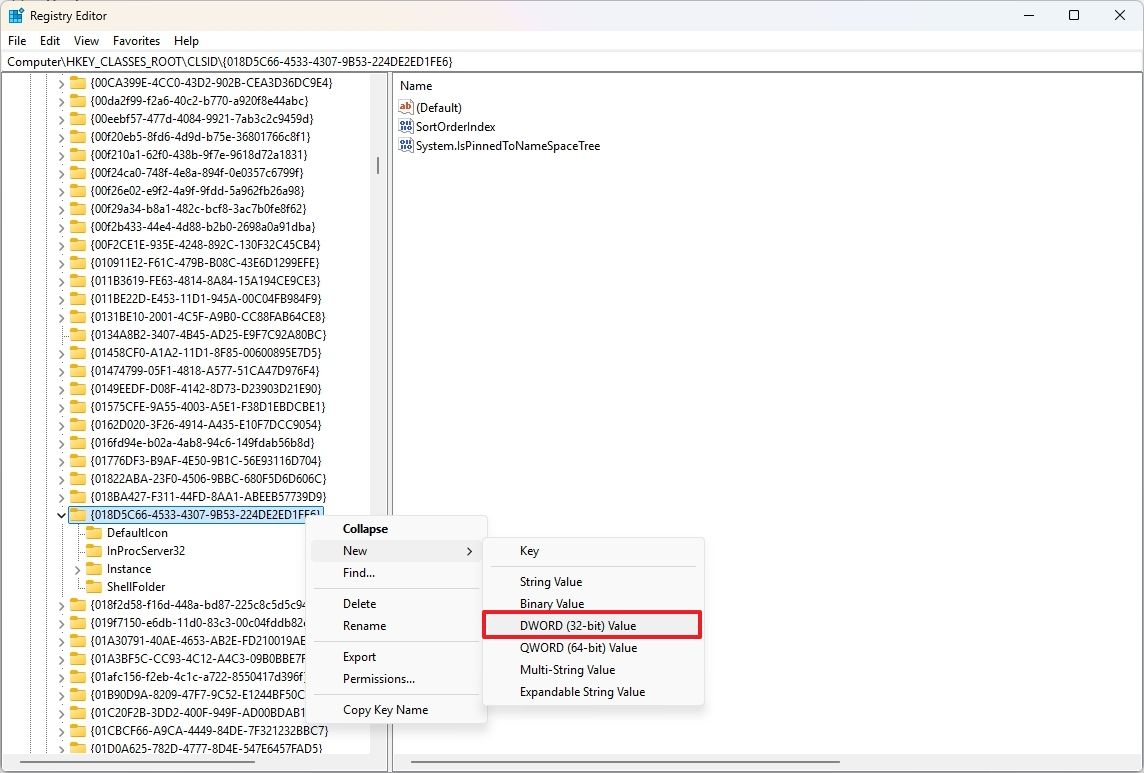
7. Xác nhận tên System.IsPinnedToNameSpaceTree cho khóa và nhấn Enter.
8. Nhấp đúp vào khóa vừa tạo và xác nhận giá trị được đặt thành 0 (tức là số không).

9. Nhấp vào nút OK.
10. Khởi động lại máy tính hoặc dịch vụ Windows Explorer.
Sau khi hoàn tất các bước, trang OneDrive sẽ không còn khả dụng trong trình quản lý tệp nữa.
Nếu bạn muốn khôi phục các thay đổi, bạn sẽ phải nhấp chuột phải và xóa khóa {018D5C66-4533-4307-9B53-224DE2ED1FE6} khỏi đường dẫn HKEY_CLASSES_ROOT\CLSID.
Nếu bạn muốn sử dụng Dấu nhắc lệnh (quản trị viên) để sửa đổi Sổ đăng ký, bạn có thể sử dụng lệnh này để xóa trang OneDrive:
- reg add “HKCR\CLSID\{018D5C66-4533-4307-9B53-224DE2ED1FE6}” /v System.IsPinnedToNameSpaceTree /t REG_DWORD /d 0 /f
Bạn có thể hoàn tác các thay đổi bằng cách chạy lệnh:
- reg delete “HKCR\CLSID\{018D5C66-4533-4307-9B53-224DE2ED1FE6}” /f
7. Bật menu ngữ cảnh cổ điển trong File Explorer
Trên Windows 11, hệ thống giới thiệu phiên bản menu ngữ cảnh hiện đại, nhưng vấn đề duy nhất là số lượng tùy chọn bị hạn chế. Nếu bạn muốn truy cập tất cả các tùy chọn khả dụng, bạn phải thực hiện thêm một bước để mở menu ngữ cảnh cổ điển.
Nếu bạn muốn quay lại thiết kế cũ, bạn có thể làm như vậy, nhưng bạn sẽ phải sử dụng Registry.
Để bật menu ngữ cảnh cổ điển trong File Explorer, hãy làm theo các bước sau:
1. Mở Start.
2. Tìm kiếm regedit và nhấp vào kết quả trên cùng để mở Registry Editor.
3. Mở đường dẫn sau từ thanh địa chỉ: HKEY_CURRENT_USER\SOFTWARE\CLASSES\CLSID
4. Nhấp chuột phải vào khóa CLSID, chọn New và chọn tùy chọn Key.
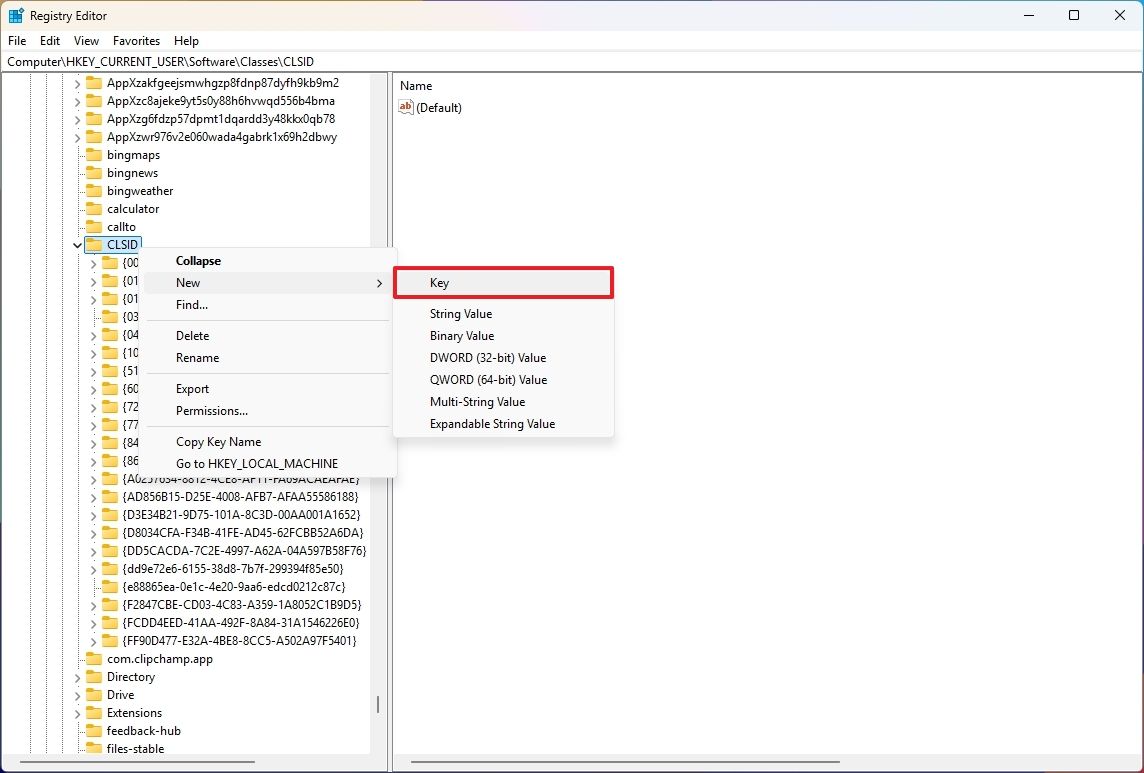
5. Xác nhận tên {86ca1aa0-34aa-4e8b-a509-50c905bae2a2} cho khóa và nhấn Enter.
6. Nhấp chuột phải vào chuỗi vừa tạo, chọn New và chọn tùy chọn “Key“.
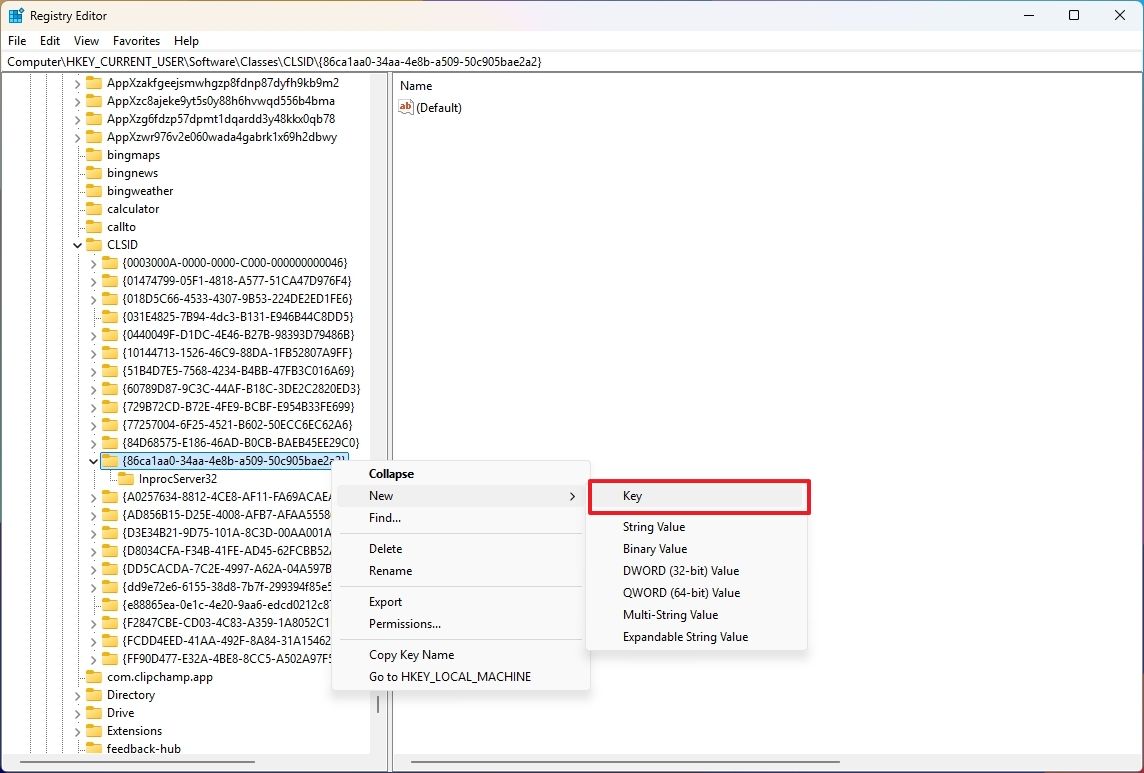
7. Xác nhận tên InprocServer32 cho khóa và nhấn Enter.
8. Nhấp đúp vào khóa (Default) và xác nhận giá trị được đặt thành trống.
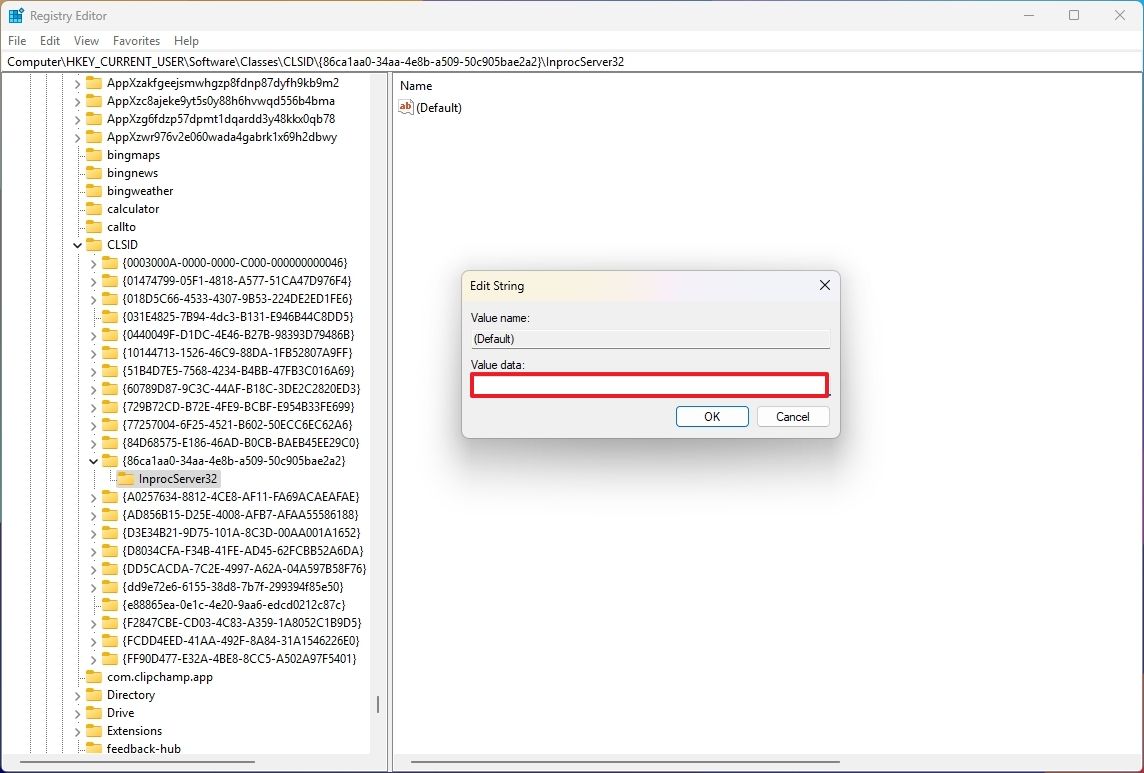
9. Nhấp vào nút OK.
Sau khi hoàn tất các bước, lần tiếp theo bạn nhấp chuột phải vào tệp hoặc thư mục, menu cũ sẽ mở ra.
Nếu muốn khôi phục các thay đổi, bạn sẽ phải nhấp chuột phải và xóa khóa {86ca1aa0-34aa-4e8b-a509-50c905bae2a2} khỏi đường dẫn HKEY_CURRENT_USER\SOFTWARE\CLASSES\CLSID.
Nếu bạn muốn sử dụng Dấu nhắc Lệnh (admin) để sửa đổi Sổ đăng ký, bạn có thể sử dụng lệnh này để bật menu ngữ cảnh cũ:
- reg add “HKCU\Software\Classes\CLSID\{86ca1aa0-34aa-4e8b-a509-50c905bae2a2}\InprocServer32” /ve /t REG_SZ /d “” /f
Bạn có thể hoàn tác các thay đổi bằng cách chạy lệnh:
- reg delete “HKCU\Software\Classes\CLSID\{86ca1aa0-34aa-4e8b-a509-50c905bae2a2}” /f
8. Tăng tốc duyệt thư mục trong File Explorer
Trên Windows 11, nếu bạn có các thư mục chứa nhiều tệp, File Explorer có thể mất nhiều thời gian để tải thư mục vì trình quản lý tệp luôn cố gắng xác định loại nội dung có sẵn trong thư mục, điều này có thể làm chậm trải nghiệm duyệt. Tuy nhiên, bạn luôn có thể tinh chỉnh Registry để ngăn File Explorer kiểm tra nội dung và hiển thị mọi thứ dưới dạng các mục chung để tăng tốc quá trình tải.
Để tăng tốc duyệt thư mục trong File Explorer, hãy làm theo các bước sau:
1. Mở Start.
2. Tìm kiếm regedit và nhấp vào kết quả trên cùng để mở Registry Editor.
3. Mở đường dẫn sau từ thanh địa chỉ: HKEY_CURRENT_USER\Software\Classes\Local Settings\Software\Microsoft\Windows\Shell\Bags\AllFolders\Shell
4. Nhấp chuột phải vào khóa Shell, chọn New và chọn tùy chọn String Value.
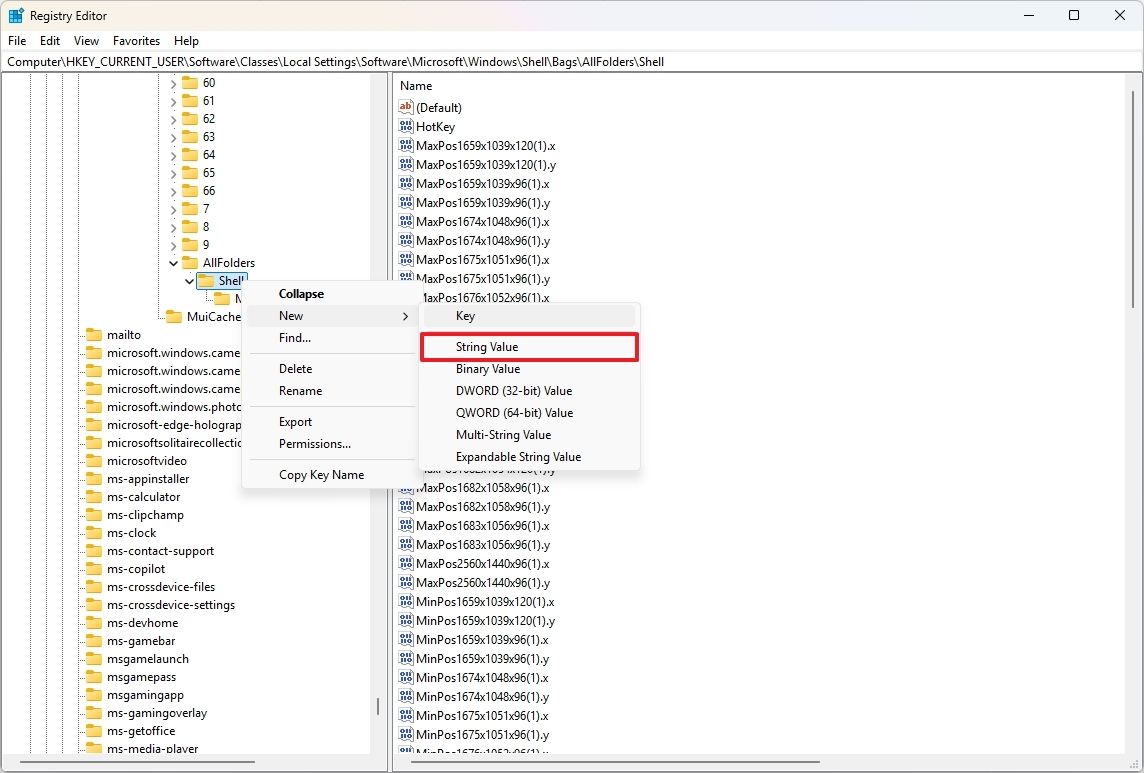
5. Xác nhận tên FolderType cho khóa và nhấn Enter.
6. Nhấp đúp vào khóa mới tạo và xác nhận giá trị được đặt thành NotSpecified.
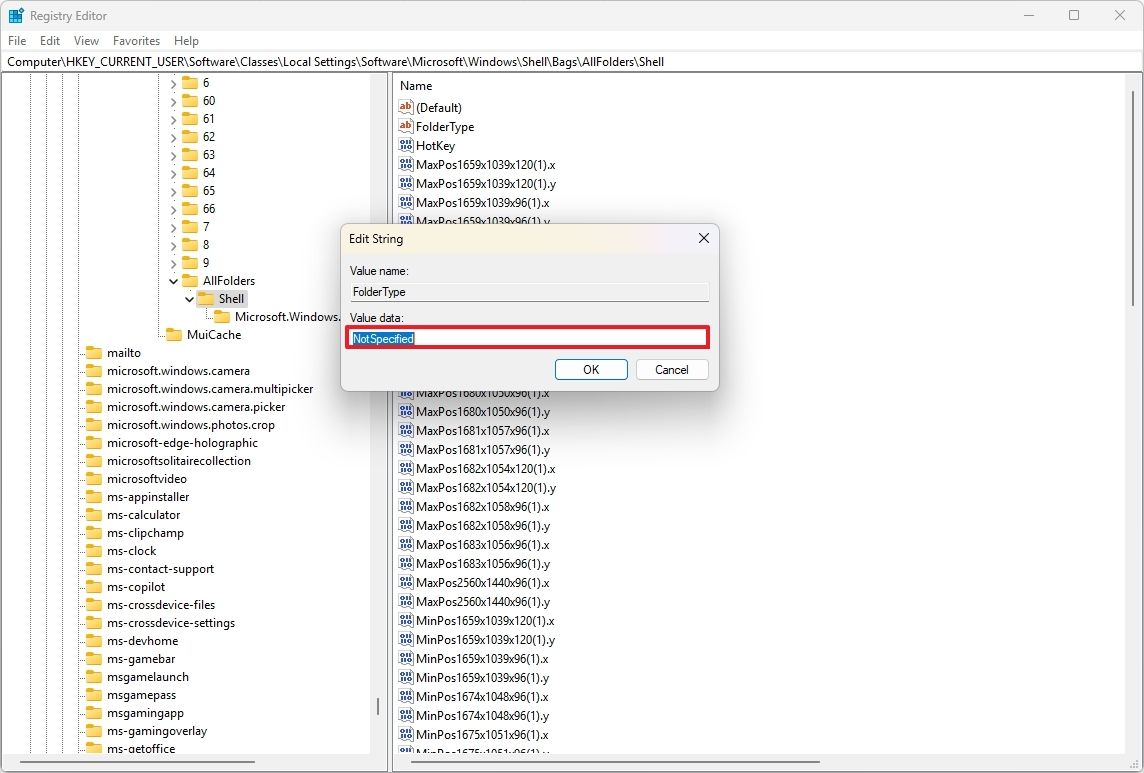
7. Nhấp vào nút OK.
8. Khởi động lại máy tính hoặc dịch vụ Windows Explorer.
Sau khi hoàn tất các bước, khi duyệt các thư mục có nhiều tệp và thư mục, File Explorer sẽ tải các vị trí này nhanh hơn đáng kể.
Nếu bạn muốn sử dụng Command Prompt (quản trị viên) để sửa đổi Registry, bạn có thể sử dụng lệnh này để tăng tốc độ duyệt thư mục trong File Explorer:
- reg add “HKCU\Software\Classes\Local Settings\Software\Microsoft\Windows\Shell\Bags\AllFolders\Shell” /v FolderType /t REG_SZ /d NotSpecified /f
Bạn có thể hoàn tác các thay đổi bằng cách chạy lệnh này:
- reg delete “HKCU\Software\Classes\Local Settings\Software\Microsoft\Windows\Shell\Bags\AllFolders\Shell” /v FolderType /f
Bạn có đang sử dụng File Explorer với một hoặc nhiều tùy chỉnh Registry không? Hãy cho tôi biết trong phần bình luận nhé.






























